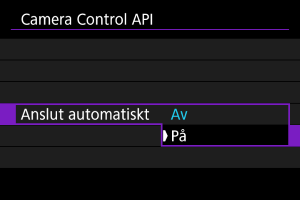Avancerade anslutningar
Ansluta till en smartphone eller surfplatta
Du kan upprättar en direkt Wi-Fi-anslutning med en smartphone och använda Camera Connect för att styra kameran.
-
Välj [OK].
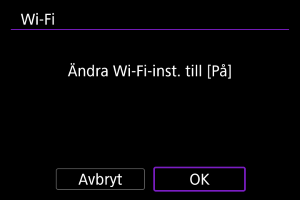
- Den här skärmen visas inte om Wi-Fi-inställningarna redan är satta till [På].
-
Välj [Anslut till smartphone (surfpl.)].
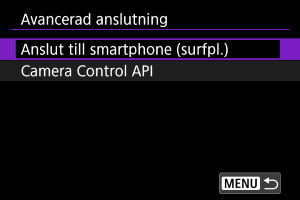
-
Välj [Lägg till en enhet att ansl. till].
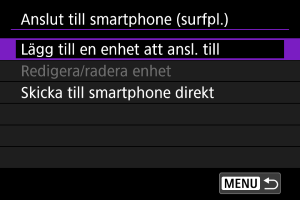
-
Börja söka efter åtkomstpunkter.
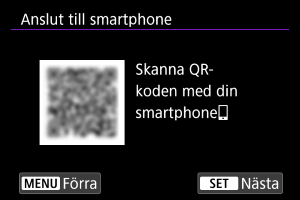
- Tryck på
för att börja söka om Camera Connect redan är installerat på din smartphone.
- Om Camera Connect inte är installerat kan du använd din smartphone för att skanna QR-koden på skärmen. Gå till Google Play eller App Store för att installera Camera Connect och tryck sedan på
för att börja söka.
- Tryck på
-
Upprätta en Wi-Fi-anslutning.

- Se Grundläggande inställningar för kommunikation för anvisningar om hur du kan konfigurera olika kommunikationsfunktioner.
-
Starta Camera Connect och tryck på kameranamnet.
-
Välj [OK].
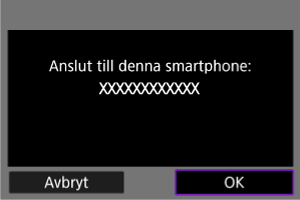
[Kommunicerar]-skärm

Använda Camera Control API:et (CCAPI)
Innan du använder en applikation, eller annan produkt som använder Camera Control API:et (CCAPI)* ska du förbereda kameran för att kontrolleras av CCAPI genom att ansluta den till den smartphone, surfplatta eller dator du ska använda.
Camera Control API:et är ett HTTP-baserat programmeringsgränssnitt för applikationer som låter dig kontrollera Canons kameror över ett nätverk.
Öppna inställningsskärmen
-
Välj [OK].
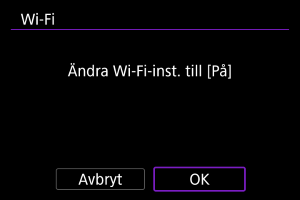
- Den här skärmen visas inte om Wi-Fi-inställningarna redan är satta till [På].
-
Välj [Camera Control API].
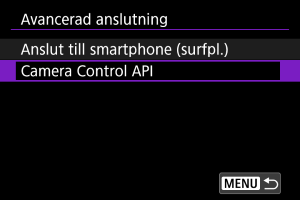
- Ange kameranamnet när kameran visar [Registrera ett namn för att identifiera kameran. Det här namnet används för Wi-Fi-anslutningar och Bluetooth-anslutningar.].
Ställa in ett portnummer
-
Välj ett alternativ.
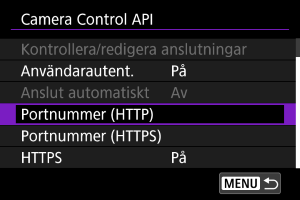
-
Portnummer (HTTP)
HTTP-portnumret kan ändras efter behov.
-
Portnummer (HTTPS)
HTTPS-portnumret kan ändras efter behov.
-
HTTPS
Ställ in till [Av] när HTTP används.
-
Konfigurera användarautentisering
-
Välj [Användarautent.].
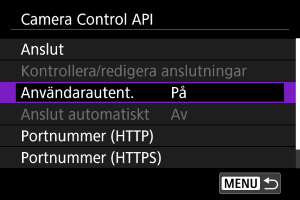
-
Välj att använda användarautentisering.
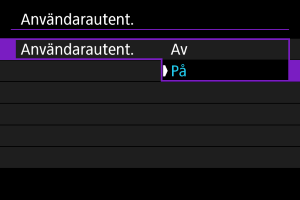
- Om du har valt [På] ska du ange [Användarnamn] och [Lösenord] i [Redigera konto].
-
Välj [Redigera konto].
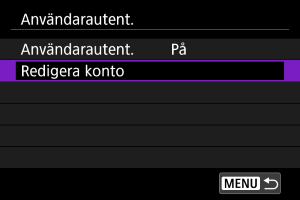
-
Ställ in användarnamnet.
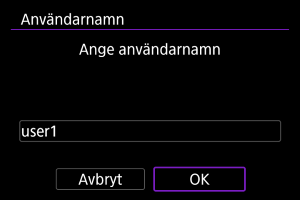
-
Ställ in lösenordet.
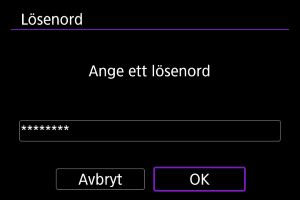
Konfigurera anslutningen
-
Välj [Anslut].
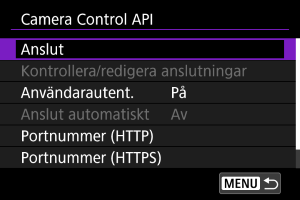
-
Välj [Lägg till med guide].
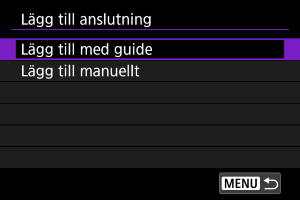
- Välj [Lägg till manuellt] för att konfigurera anslutningsinformation.
-
Upprätta en Wi-Fi-anslutning.

- Anslut till en kopplingspunkt via Wi-Fi. Se Grundläggande inställningar för kommunikation för anvisningar om hur du kan konfigurera olika kommunikationsfunktioner.
-
Ställ in användarnamnet.
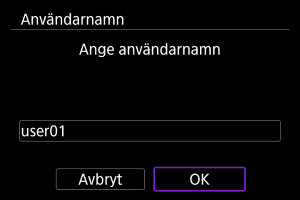
-
Ställ in lösenordet.
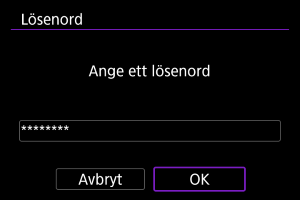
-
Upprätta en Wi-Fi-anslutning.
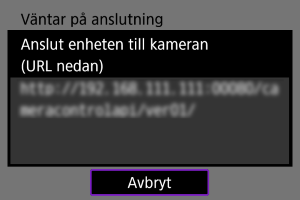
- När skärmen ovan visas på kameran kan du använda en smartphone, dator eller annan enhet för att öppna den indikerade URL:en från applikationen som har utvecklats för kamerakontroll.
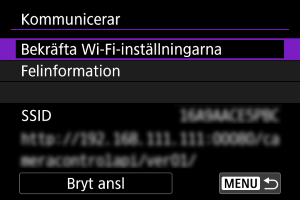
- Om skärmen ovan visas på kameran indikerar detta att en anslutning har upprättats.
- Välj [Bryt ansl] för att avsluta anslutningen.
[Kommunicerar]-skärm
Följande åtgärder finns tillgängliga på skärmen [Kommunicerar].
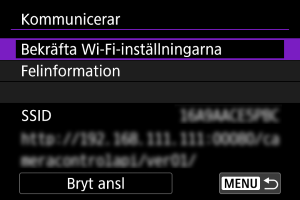
Ändra inställningar
Du kan ändra inställningarna när kameran inte är ansluten.
Kontrollera/redigera anslutningarna
Kontrollera eller redigera anslutningsinställningarna.
-
Välj [Kontrollera/redigera anslutningar].
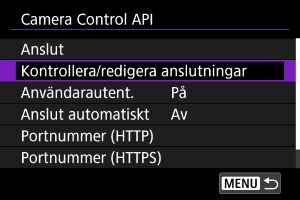
-
Välj avsedd enhet.
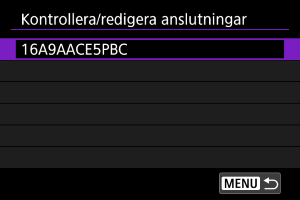
-
Välj alternativ att kontrollera eller ändra.
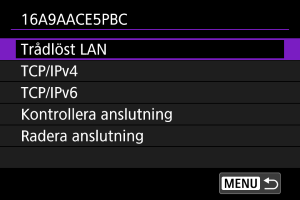
-
Trådlöst LAN
När du har konfigurerat inställningarna för trådlöst LAN kan du ändra nätverkets SSID (nätverksnamn) och information såsom anslutningsmetoden, säkerheten och typen av kryptering.
-
TCP/IPv4
Du kan ändra TCP/IPv4-inställningarna.
-
TCP/IPv6
Du kan ändra TCP/IPv6-inställningarna.
-
Kontrollera anslutning
Du kan granska anslutningsinställningarna.
-
Radera anslutning
Du kan rensa anslutningsinställningarna.
-
Anslut automatiskt
Om du väljer [På] upprättas automatiskt en anslutning nästa gång kameran startas efter att den har stängts av.